快速開始__雲渲染管理係統_行業解決方案_批量計算-阿裏雲
這是一個通過雲渲染管理係統進行blender場景渲染的例子。BatchCompute提供了一個公共測試用的計算節點鏡像(windows server 2008,ID:m-2815n397x),裏麵已安裝了blender渲染軟件,所以在本次測試中用戶無需製作計算節點鏡像(實際生產需要用戶自己根據實際需求製作合適的計算節點鏡像)。使用blender製作的一個小場景已經被上傳到OSS(可公共讀取,測試時需要下載並上傳到自己的OSS bucket裏)。演示視頻。
1. 準備工作
- 注冊阿裏雲賬號並開通OSS、ECS和BatchCompute服務。
- 創建AccessKey。賬號信息->AccessKeys->創建Access Key,記錄Access Key信息(AK為重要信息,小心泄露,正式生產請一定使用限權的子賬號AK)。

2. 一個使用blender進行渲染的例子
2.1 創建OSS bucket
阿裏雲官網->管理控製台->對象存儲OSS->創建bucket,按規範起一個bucket名字(假設創建的bucket名字為renderbucket),地域選擇青島,讀寫權限為私有。
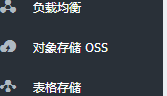

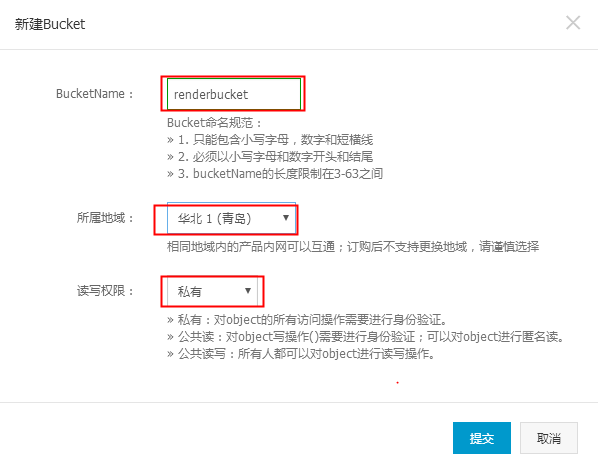
3. 獲取blender場景並上傳到自己的OSS bucket中
在瀏覽器中輸入https://openrm.oss-cn-qingdao.aliyuncs.com/blender/monkey/cube.blend,下載場景文件(BatchCompute提供的測試場景)。在OSS控製台創建目錄結構blender/monkey,然後在該目錄下上傳文件,文件路徑為oss://renderbucket/blender/monkey/cube.blend。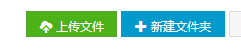
4. 啟動rendermanager
阿裏雲官網->管理控製台->雲服務器ECS->創建實例 選擇按量付費,在鏡像市場應用開發分類中搜索rendermanager鏡像,使用rendermanager鏡像並按下圖配置購買,可適當提高帶寬。(使用按量付費要求用戶賬戶至少有100塊金額)。對於地域沒有要求,看ECS實際售賣庫存情況而定。
選擇按量付費,在鏡像市場應用開發分類中搜索rendermanager鏡像,使用rendermanager鏡像並按下圖配置購買,可適當提高帶寬。(使用按量付費要求用戶賬戶至少有100塊金額)。對於地域沒有要求,看ECS實際售賣庫存情況而定。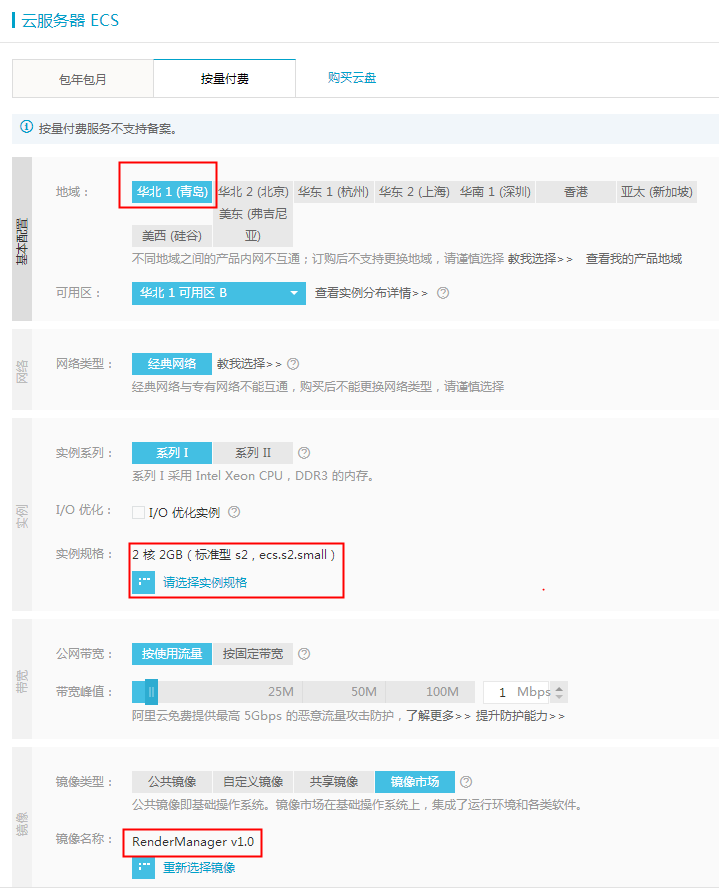
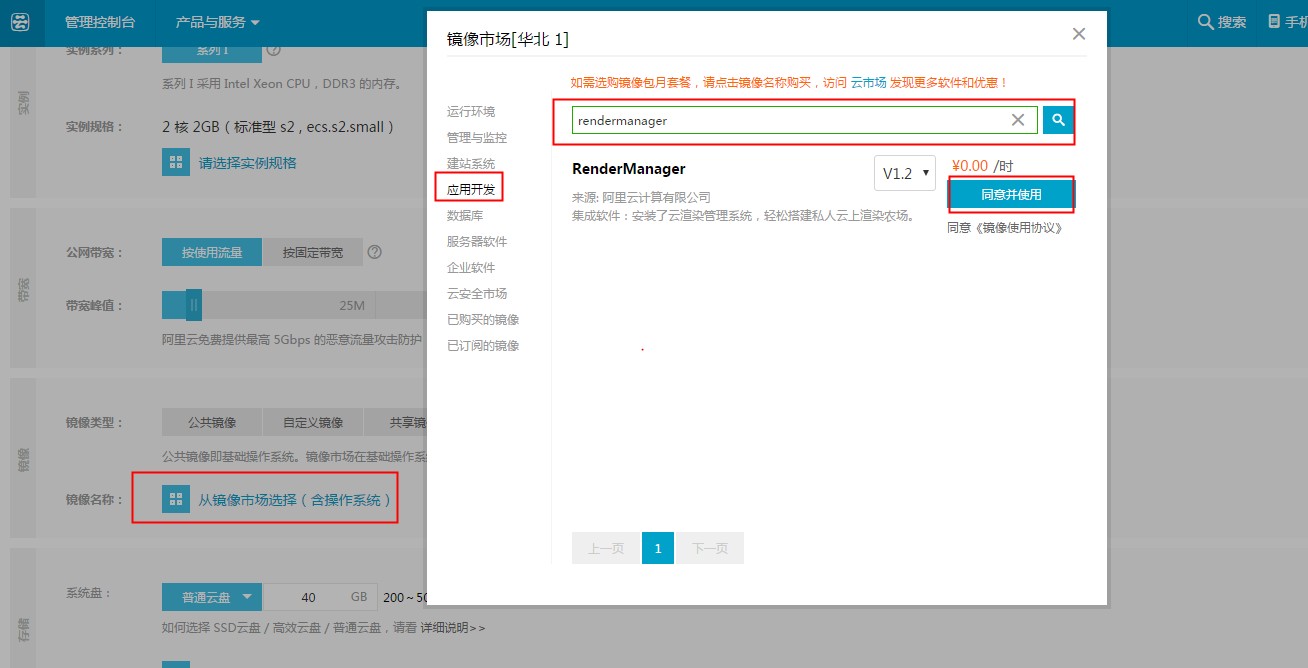
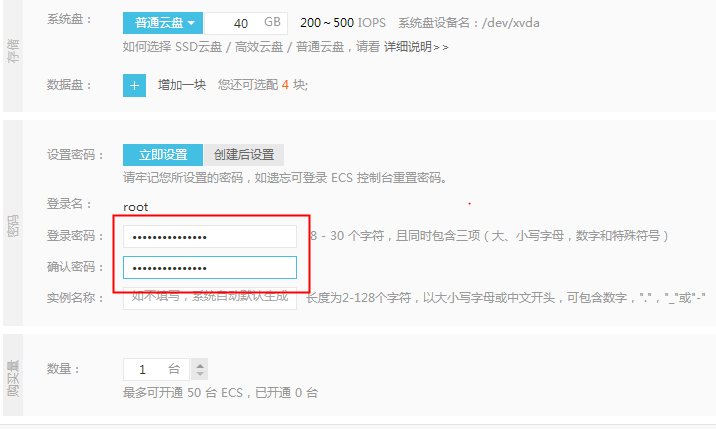 購買後,點擊進入管理控製台,在實例列表即可看到剛才啟動的雲主機(創建會有延遲,請刷新幾次)。
購買後,點擊進入管理控製台,在實例列表即可看到剛才啟動的雲主機(創建會有延遲,請刷新幾次)。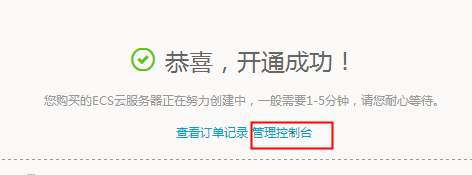
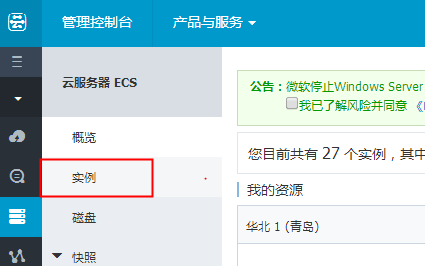
5. 登入渲管頁麵
打開瀏覽器輸入https://ecs_instance_ip/rm/login,ecs_instance_ip為ECS實例的公網IP(由於使用了https,請在瀏覽器頁麵授權信任)。初始賬號密碼為:
- rm_admin
- rm_admin@123
PS:實際生產請一定更改賬號和密碼。
6. 配置渲管
登錄後,點擊右上角的配置可進入配置頁麵,填入SECURITY_ID, SECURITY_KEY, OSS_BUCEKET三個字段的值,然後保存。SECURITY_ID和SECURITY_KEY即上麵準備工作中獲取的AccessKey信息。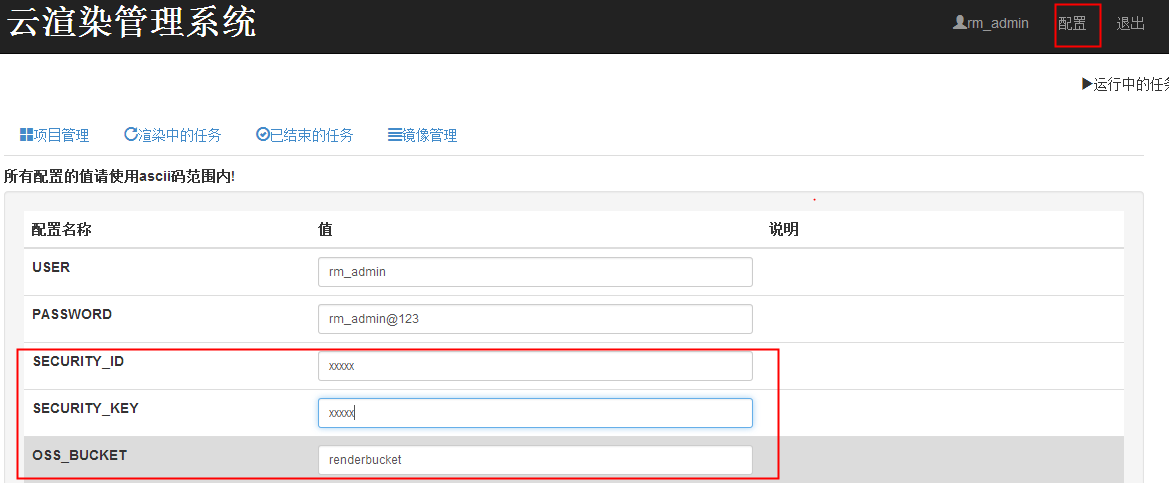
7. 添加計算節點鏡像
鏡像管理->添加計算節點鏡像,ECS鏡像ID:m-2815n397x(BatchCompute提供的測試鏡像)。實際生產,需要用戶自己製作所需要的鏡像(具體製作流程請看後麵的操作手冊)。
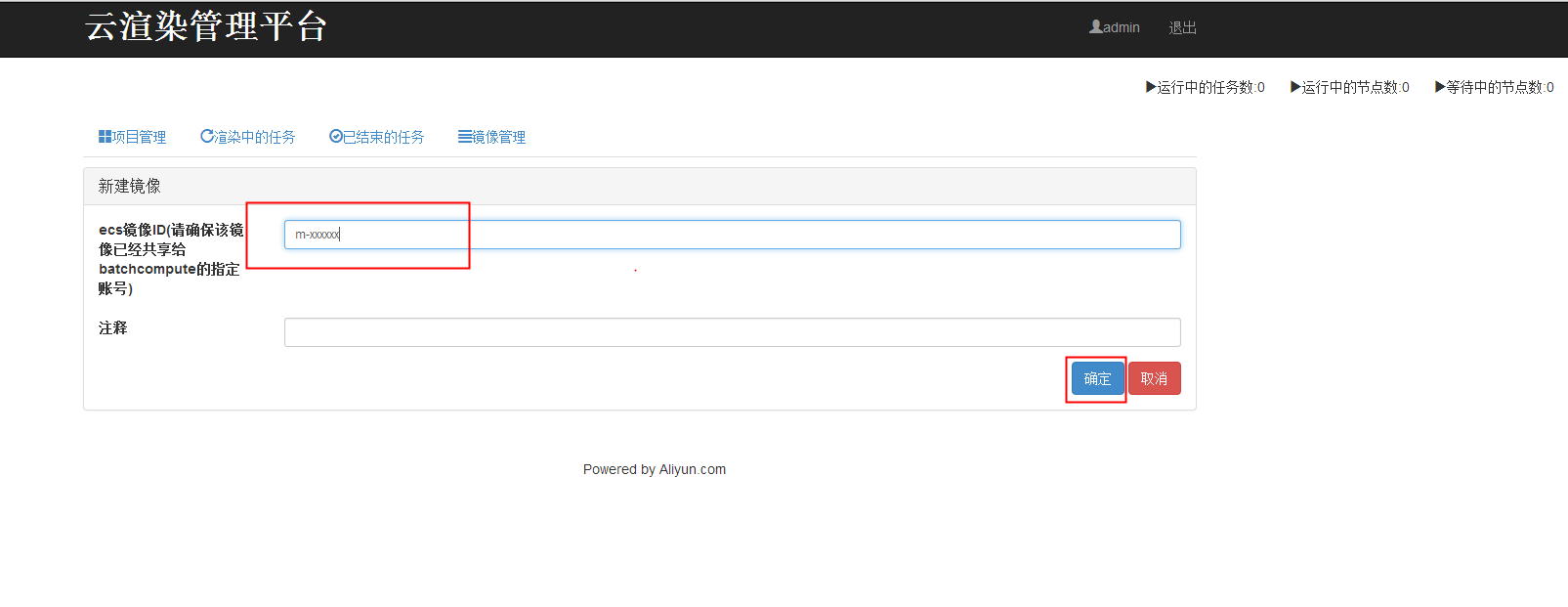
8. 配置渲染軟件信息
鏡像管理->軟件配置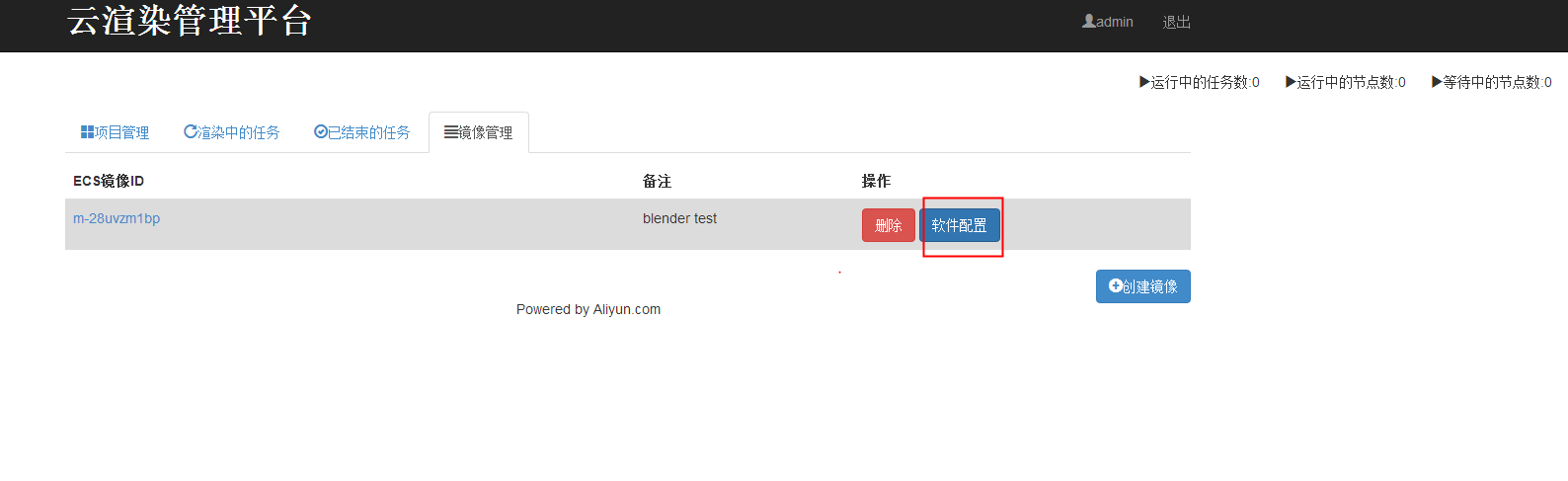 添加軟件
添加軟件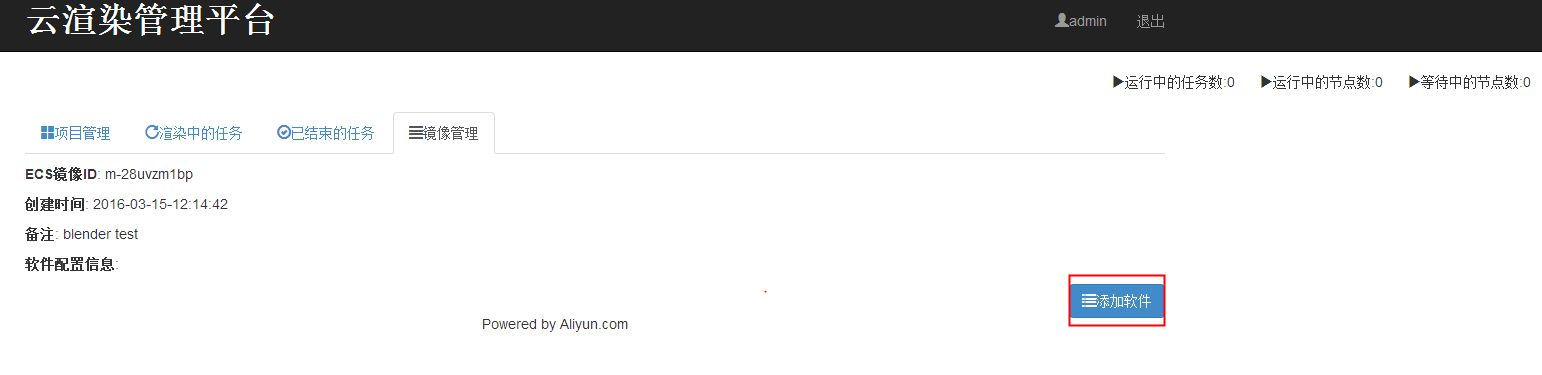 選擇blender模板並確定,執行代碼中的render_cmd即是執行渲染的命令行
選擇blender模板並確定,執行代碼中的render_cmd即是執行渲染的命令行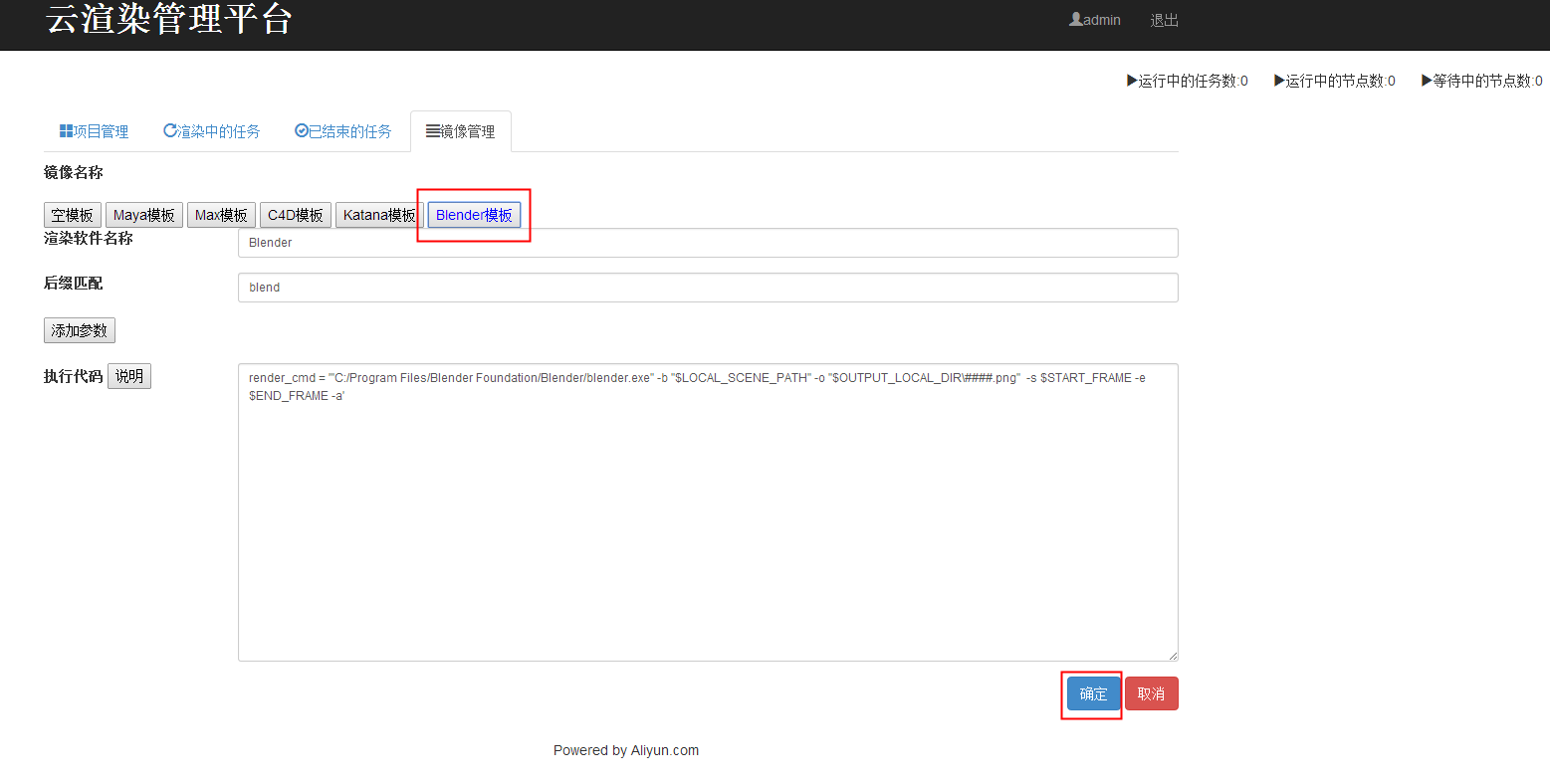
9. 創建項目
- 項目管理->新建項目
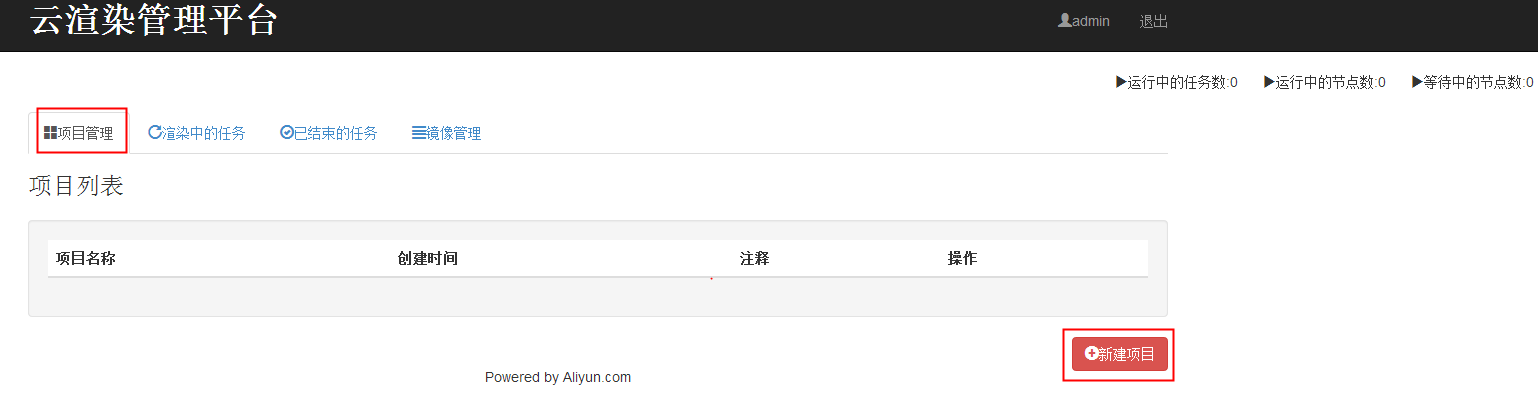
- 填入需要映射的OSS路徑數量(本例隻需要映射一個OSS路徑)並點擊確認

- 填入項目名稱: blender_test。
- 鏡像選擇上麵創建的鏡像。
- OSS映射中的選擇/輸入路徑為/renderbucket/blender/。
- OSS映射的目的地為盤符G: (本例中使用的鏡像係統為Windows2008 server)。
- OSS輸出目錄填寫為/renderbucket/rm_test/output/
- 虛擬機中的輸出目錄填寫為C:render_output,該路徑用於渲染節點中臨時存放渲染結果,並且該目錄裏的渲染結果會被傳輸到OSS上輸出目錄裏。
- 確定提交。
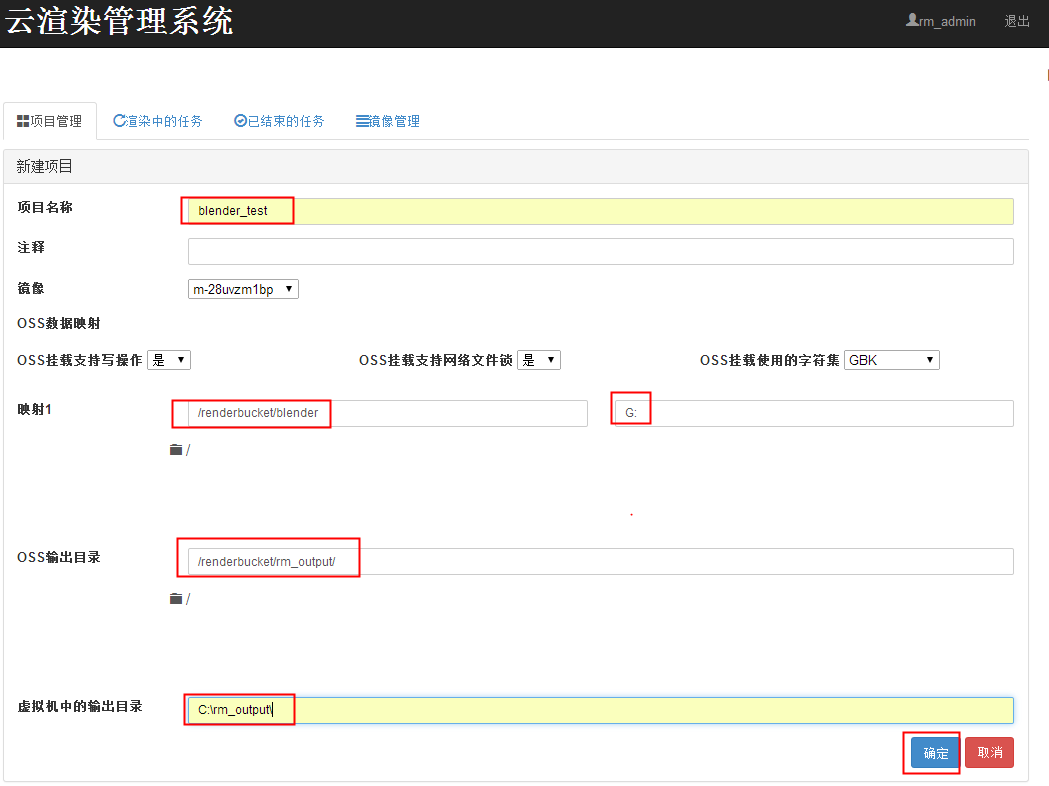
10. 提交渲染任務
項目管理->提交渲染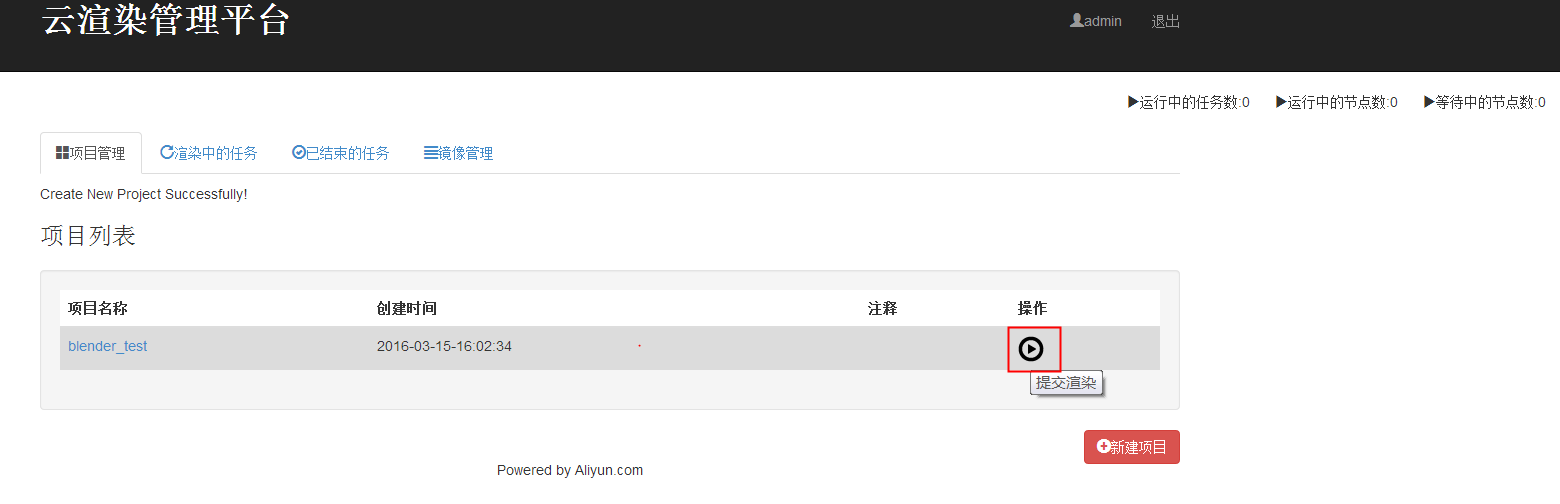 選擇場景所在的OSS路徑前綴
選擇場景所在的OSS路徑前綴 點開項目根目錄文件夾, 直到看到場景文件cube.blend,選中monkey文件夾可以看到頁麵下部出現場景選擇,勾選場景,選擇渲染軟件,填入渲染起止幀1~5,並點擊提交渲染按鈕
點開項目根目錄文件夾, 直到看到場景文件cube.blend,選中monkey文件夾可以看到頁麵下部出現場景選擇,勾選場景,選擇渲染軟件,填入渲染起止幀1~5,並點擊提交渲染按鈕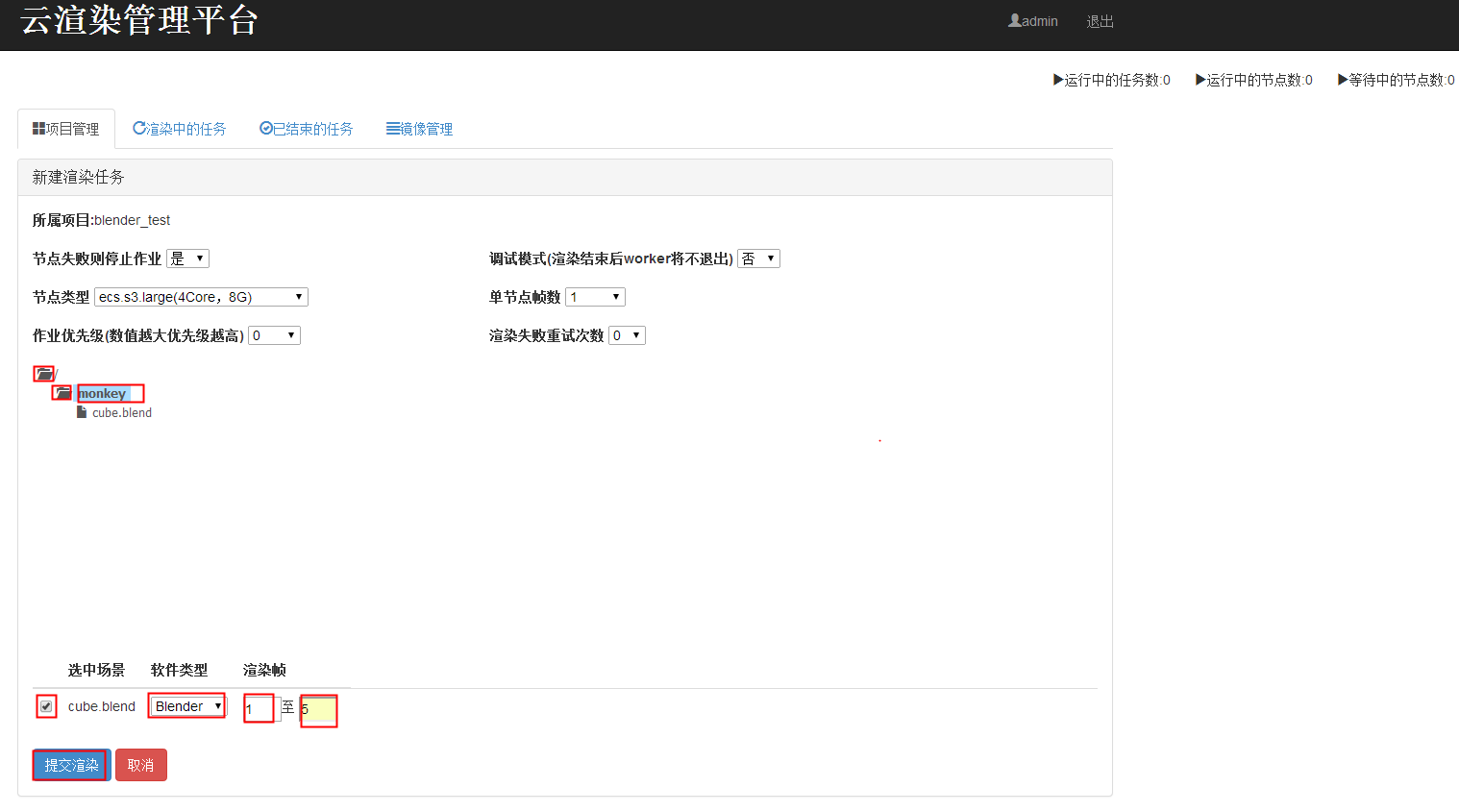 點擊渲染中的任務可查看剛才提交的作業
點擊渲染中的任務可查看剛才提交的作業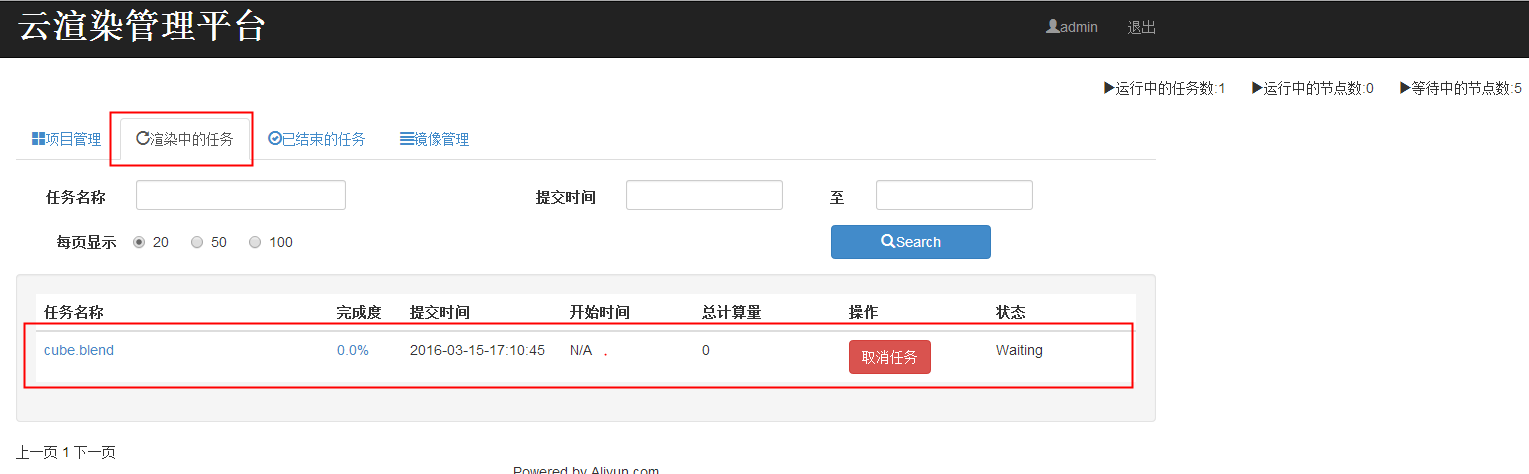
11. 查看渲染日誌
點擊任務名稱並點擊節點列表 點擊想查看的節點,可以看到渲染器和渲管worker的各種日誌、標準輸出以及標準出錯信息(計算節點運行起來後才能看到日誌信息)
點擊想查看的節點,可以看到渲染器和渲管worker的各種日誌、標準輸出以及標準出錯信息(計算節點運行起來後才能看到日誌信息)
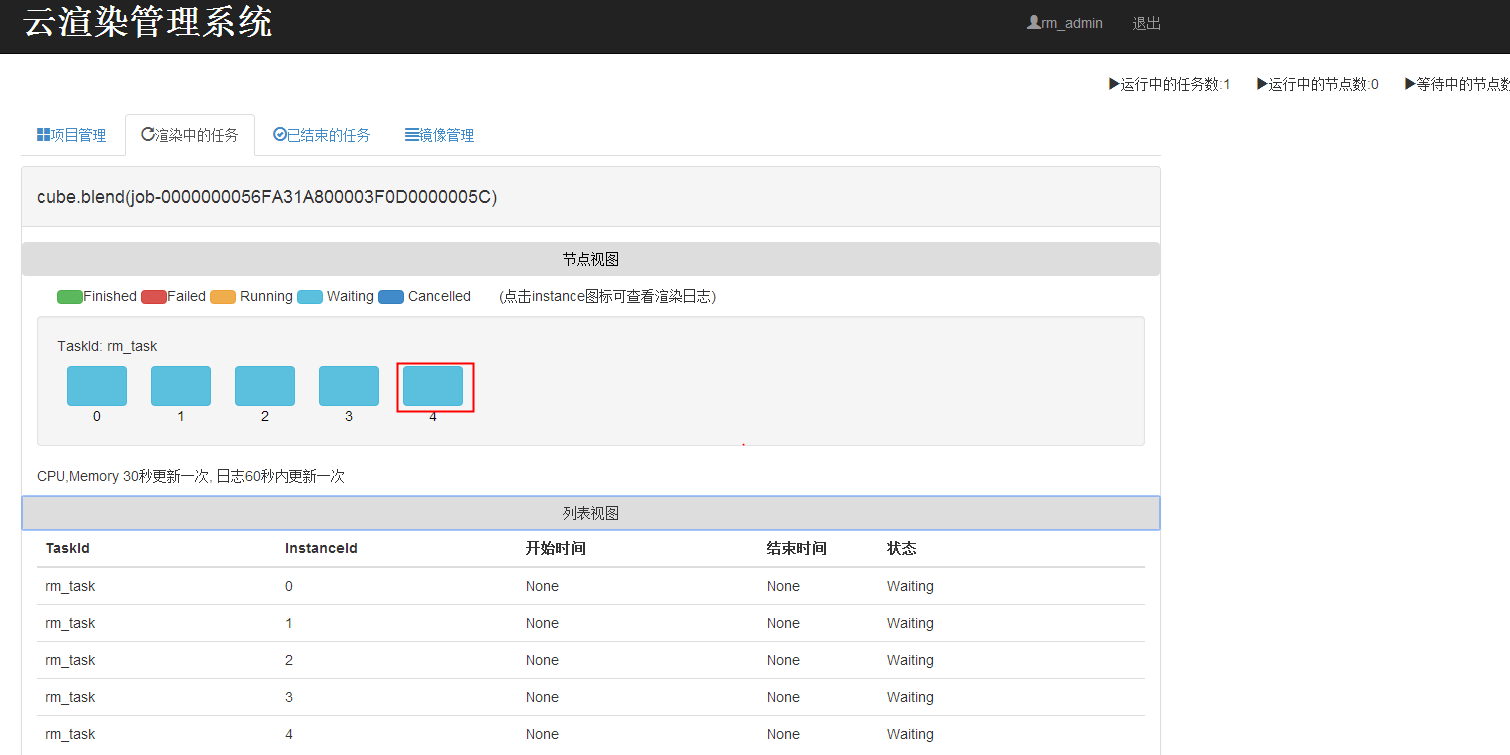
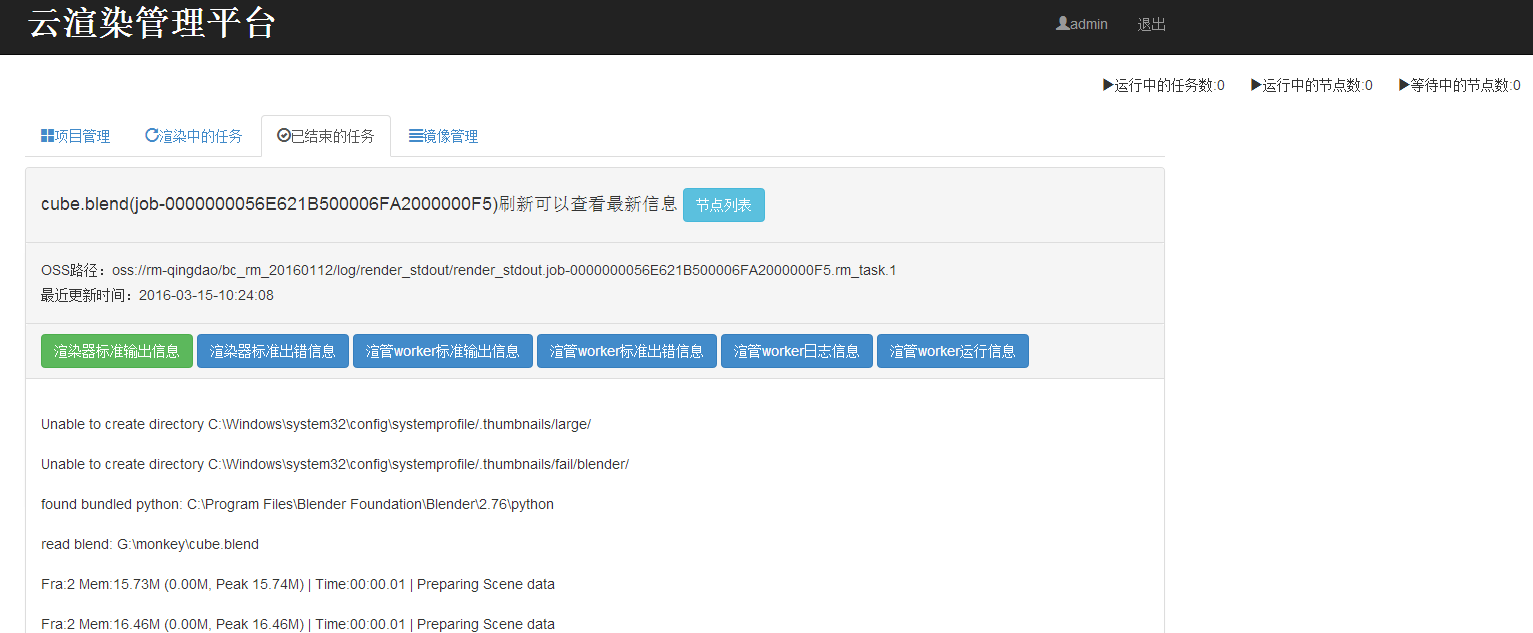
12. 查看渲染結果
等待作業結束後,在已結束的任務中可以可以看到任務狀態為Finished 點擊任務名稱,可以查看OSS上的輸出路徑
點擊任務名稱,可以查看OSS上的輸出路徑 在OSS控製台上查看對應輸出路徑,獲取地址後點擊獲取URL並複製URL
在OSS控製台上查看對應輸出路徑,獲取地址後點擊獲取URL並複製URL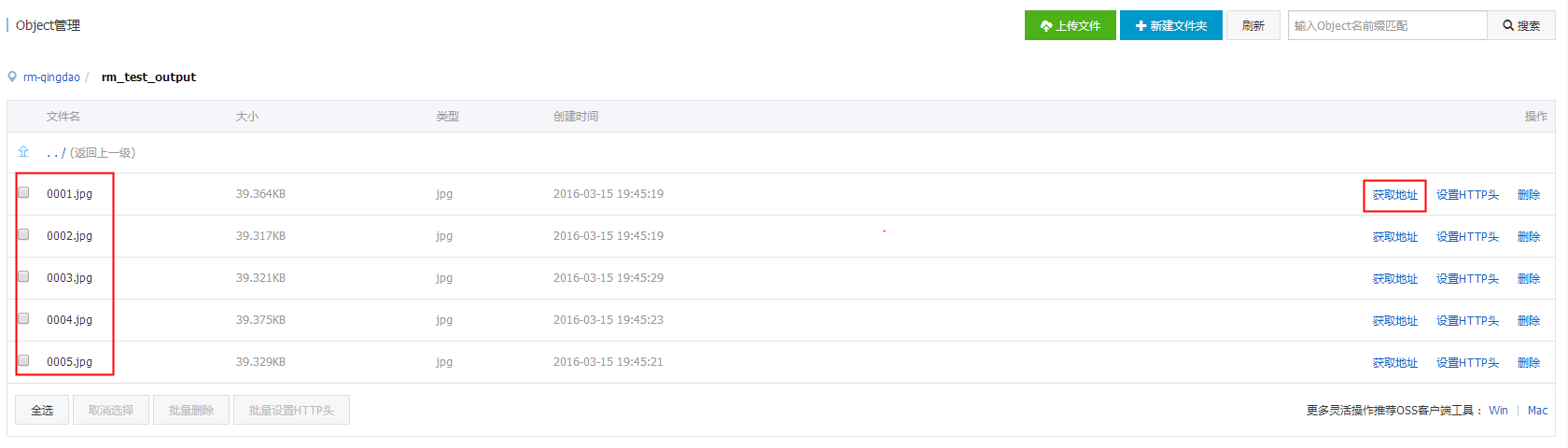 在瀏覽器粘貼URL可以直接查看圖片
在瀏覽器粘貼URL可以直接查看圖片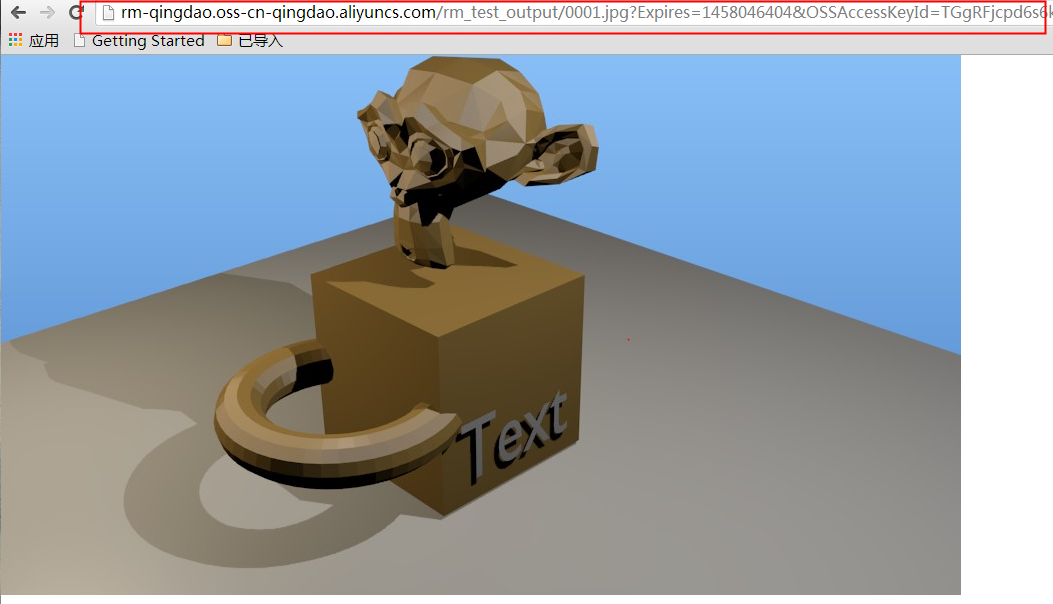 恭喜您已跑通雲上的Blender渲染測試
恭喜您已跑通雲上的Blender渲染測試
最後更新:2016-11-23 16:04:16
上一篇: TaskMetrics__數據類型_API文檔_批量計算-阿裏雲
TaskMetrics__數據類型_API文檔_批量計算-阿裏雲
下一篇: 操作手冊__雲渲染管理係統_行業解決方案_批量計算-阿裏雲
操作手冊__雲渲染管理係統_行業解決方案_批量計算-阿裏雲
 PostgreSQLWriter__Writer插件_使用手冊_數據集成-阿裏雲
PostgreSQLWriter__Writer插件_使用手冊_數據集成-阿裏雲 ODPSReader__Reader插件_使用手冊_數據集成-阿裏雲
ODPSReader__Reader插件_使用手冊_數據集成-阿裏雲 調度服務__係統架構_產品簡介_雲數據庫 RDS 版-阿裏雲
調度服務__係統架構_產品簡介_雲數據庫 RDS 版-阿裏雲 按量付費__計費方式_購買指南_對象存儲 OSS-阿裏雲
按量付費__計費方式_購買指南_對象存儲 OSS-阿裏雲 媒體詳細信息__媒體庫管理_開發人員指南_視頻點播-阿裏雲
媒體詳細信息__媒體庫管理_開發人員指南_視頻點播-阿裏雲 項目瀏覽__Intelij 開發插件_工具_大數據計算服務-阿裏雲
項目瀏覽__Intelij 開發插件_工具_大數據計算服務-阿裏雲 StartLoadBalancerListener__Listener相關API_API 參考_負載均衡-阿裏雲
StartLoadBalancerListener__Listener相關API_API 參考_負載均衡-阿裏雲 更新應用配置__應用API列表_API參考_容器服務-阿裏雲
更新應用配置__應用API列表_API參考_容器服務-阿裏雲 Zeppelin 使用說明__開源組件介紹_用戶指南_E-MapReduce-阿裏雲
Zeppelin 使用說明__開源組件介紹_用戶指南_E-MapReduce-阿裏雲 產品規則__產品簡介_郵件推送-阿裏雲
產品規則__產品簡介_郵件推送-阿裏雲
相關內容
 常見錯誤說明__附錄_大數據計算服務-阿裏雲
常見錯誤說明__附錄_大數據計算服務-阿裏雲 發送短信接口__API使用手冊_短信服務-阿裏雲
發送短信接口__API使用手冊_短信服務-阿裏雲 接口文檔__Android_安全組件教程_移動安全-阿裏雲
接口文檔__Android_安全組件教程_移動安全-阿裏雲 運營商錯誤碼(聯通)__常見問題_短信服務-阿裏雲
運營商錯誤碼(聯通)__常見問題_短信服務-阿裏雲 設置短信模板__使用手冊_短信服務-阿裏雲
設置短信模板__使用手冊_短信服務-阿裏雲 OSS 權限問題及排查__常見錯誤及排除_最佳實踐_對象存儲 OSS-阿裏雲
OSS 權限問題及排查__常見錯誤及排除_最佳實踐_對象存儲 OSS-阿裏雲 消息通知__操作指南_批量計算-阿裏雲
消息通知__操作指南_批量計算-阿裏雲 設備端快速接入(MQTT)__快速開始_阿裏雲物聯網套件-阿裏雲
設備端快速接入(MQTT)__快速開始_阿裏雲物聯網套件-阿裏雲 查詢API調用流量數據__API管理相關接口_API_API 網關-阿裏雲
查詢API調用流量數據__API管理相關接口_API_API 網關-阿裏雲 使用STS訪問__JavaScript-SDK_SDK 參考_對象存儲 OSS-阿裏雲
使用STS訪問__JavaScript-SDK_SDK 參考_對象存儲 OSS-阿裏雲